一、路由器设置成功后wan口状态全是0
路由器设置成功后wan口状态全是0,这样是路由器是无法访问网络的,需要进行修复,具体的修复方式如下:
1、首先按下电脑的开始按钮,然后点击控制面板:
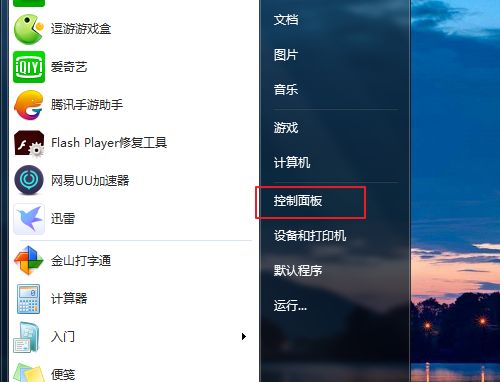
2、然后找到网络和internet,点击进入到网络配置选项:
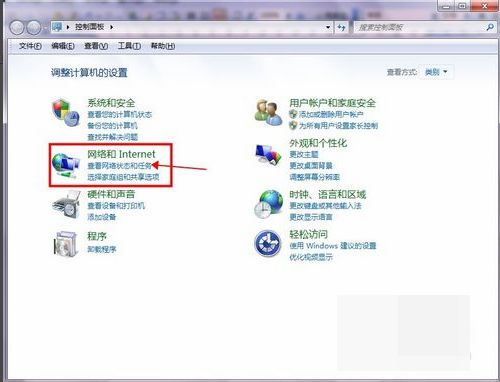
3、之后进入到新的窗口之后就点击左侧的更改适配器设置:
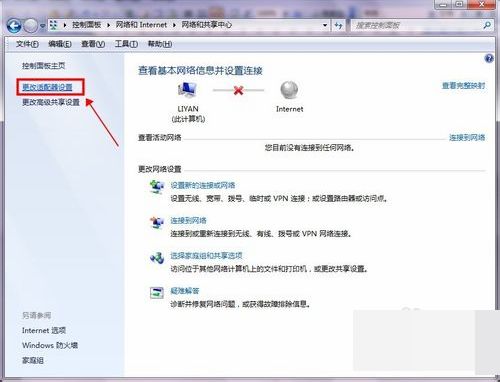
4、然后会看到计算机的本地连接,可以看到此时本地连接是灰色的,也就是处于不可用的状态的:
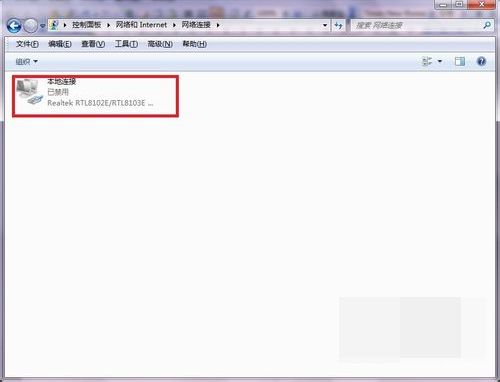
5、右键点击本地连接,然后点击启用,这样就可以了,这样电脑就可以使用路由器上网了:
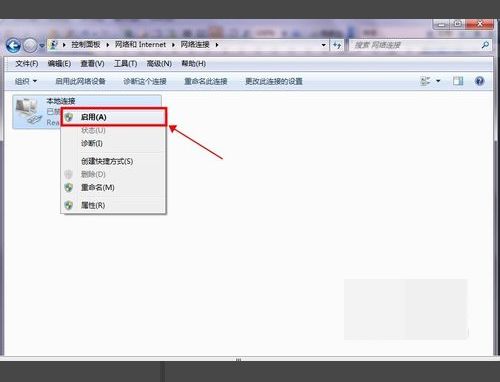
二、wan口全部都是0
wan口获取地址全都是0说明路由器wan口未从运营商处获得有效分配IP地址,如果设置正常的话,就是运营商的网络故障,可能光猫、光缆、甚至机房交换机等出现问题,这些故障只能打运营商报障电话找维修员处理。现将路由器正确设置方法说明一下:
工具/原料:手机、路由器(以TPLINK为例)
方法步骤:
1、首先将路由器进行初始化复位,恢复出厂设置(非常重要),然后将手机与路由器wifi连接;
2、在手机上打开浏览器,在地址栏中输入路由器默认设置页面IP地址:192.168.1.1回车;
3、输入默认用户名:admin,默认密码:admin;点击确定。
4、设置路由器内部参数:
(1)、设置拨号账号:
点击左边栏设置向导,点击下一步;
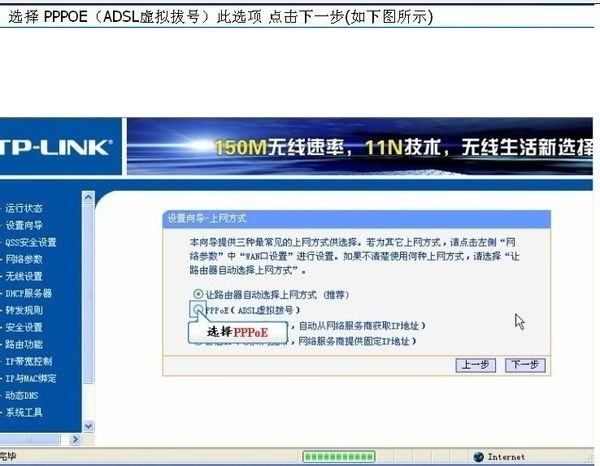
点选ADSL虚拟拨号(PPPOE)点击下一步;
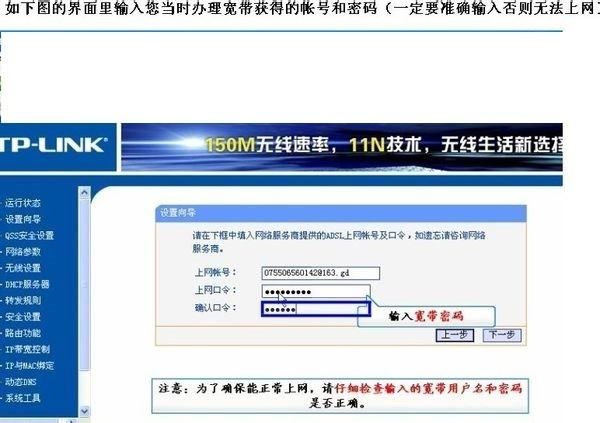
输入宽带账号、密码,点击下一步;
(2)、设置无线wifi密码:
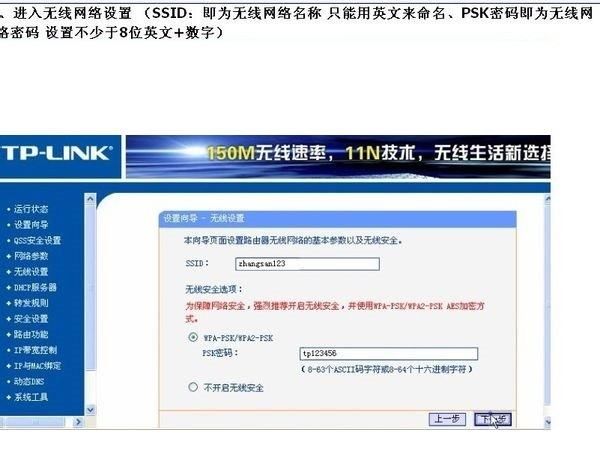
左边还有个选项无线设置里面,有个ssid,这是WiFi的无线账号,设置好后有密码设置,密码尽量复杂些,最好字母数字符号组合;
(3)、设置登录密码
将默认的admin、admin登录密码改掉,防止有人破解密码蹭网后修改路由器。
5、点击保存后重启,完成。
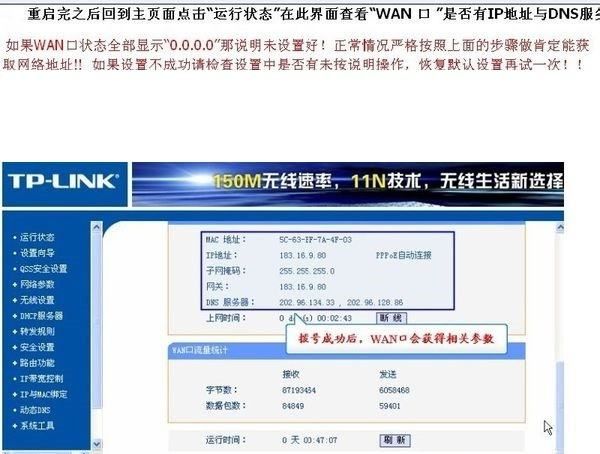
6、经过正确设置后,如果运营商的网络没有故障,则会出现上图所致的wan口获取地址,而非是全0地址。
三、为什么连接了路由器wan口状态全是0
wan口是0就说明没有连接到internet上哦,检查账号和密码,播放方式,以及拨号模式(正常或特殊),以及关闭猫和路由器的电源在打开。
一:路由器硬件的连接
1.首先将modem(调制解调器)端的网线与路由器上wan接口(此接口通常颜色或位置区别其他几个相同外观的接口)
注:如一些小区宽带等直接入户一根网线无需modem连接的网络连接方式,直接将此网线连接wan接口。
2.另外准备一根网线连接4个lan口中的任意一个(下图中的黄色接口),另一端连接电脑网口。(若使用无线方式请跳过)
3.将modem及路由器的电源线连接好,打开开关(有些品牌设备连接好后自动启动,无开关),以上路由器的硬件连接就全部完成了。
二:路由器的连接设置
1.登陆路由器设置界面:
打开浏览器,在地址栏输入路由器登陆地址,不同品牌的登陆地址不同,但绝大多数都是192.168.0.1或192.168.1.1(请查看路由器背面标签或路由器说明书)。
2.输入登陆用户名及密码,默认用户名密码请查看路由器背面标签或说明书。
注意:如输入正确的登陆地址连接后仍无法弹出登陆窗口,请检查本地连接是否已连接,另外请将本地连接的ip设置设置为自动获取IP。
3.正确输入密码后会进入路由器的设置界面,一般未进行设置过的路由器会自动弹出设置引导界面
通常家庭使用大多数选择pppoe方式,如果不确定可以选择第一项,这里我们按pppoe方式讲解。
4.选择连接方式后点击下一步,会出现输入宽带用户名密码的界面,这里填写的用户名密码是办理宽带时运行商提供的。
5.填写正确用户名密码后点击下一步,路由器的连接就已经完成了,如需通过无线方式上网请看下一步的无线连接设置方法。
三:无线连接的设置方法
1.开启无线连接功能,设置无线的连接名称,其他选项通常默认即可。
2.设置无线连接的密码,根据下图进行设置。
注意:不同品牌路由器的设置界面不同,但大同小异,通过上图的引导完全可以完成相关设置。
3.电脑打开无线网卡查找设定的无线网络名称,点击连接,输入设定的密码即可正常进行连接。